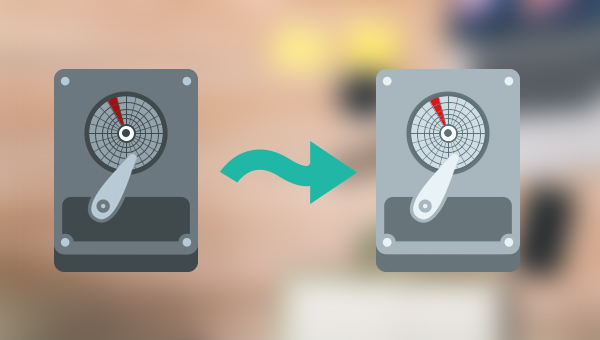
目前市面上支持克隆硬盘的软件有很多,但是有一些软件并不具备按扇区克隆硬盘的功能,这就使得很多克隆过程无法正常完成。接下来要推荐给大家的这款硬盘克隆工具——都叫兽™备份还原软件,不但具备多种克隆模式,并且还拥有按扇区克隆硬盘的功能,下面我们就来详细了解一下这款软件及其使用方法吧。
都叫兽™备份还原软件是一款专门用于系统/硬盘数据备份还原的工具,它能够帮助您备份和还原计算机里的重要数据资料,比如程序、系统配置、邮件、照片、视频、文档、书签等。此外,您还可以使用它克隆磁盘和系统的数据。该软件提供了三种克隆方式,包含硬盘克隆/克隆系统硬盘;分区克隆和系统迁移。您可以根据不同的需求选择最适合自己的一种克隆方式。
都叫兽™备份还原软件在克隆时默认是按扇区克隆,在软件中显示的是“忽略损坏的扇区”,借助该软件实现按扇区克隆硬盘非常的简单,具体操作步骤如下:
步骤1:下载安装并运行都叫兽™备份还原软件,在主界面【克隆】栏里选择【硬盘克隆/克隆系统硬盘】选项。
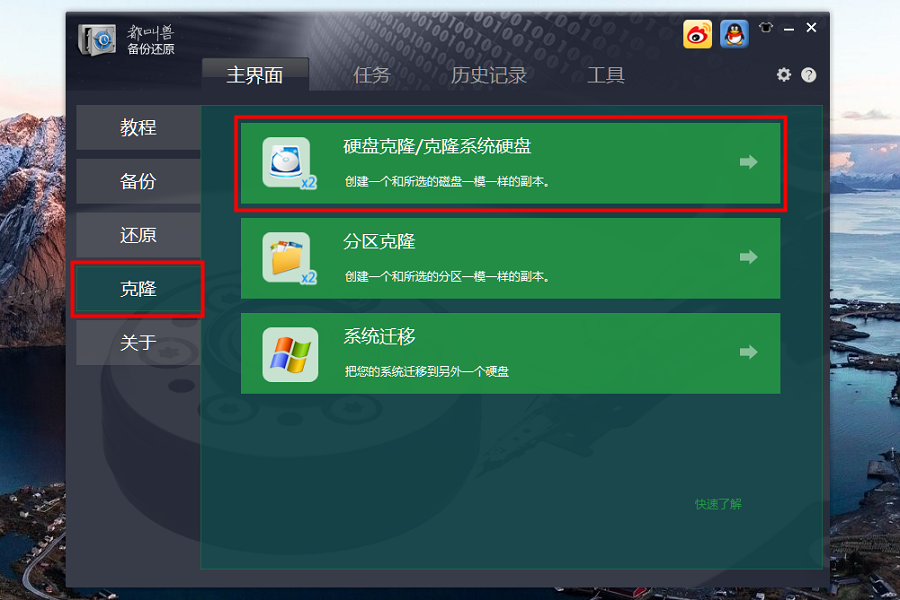
克隆功能说明:
硬盘克隆/克隆系统硬盘:创建一个和所选的磁盘一模一样的副本。支持用鼠标移动分区边界线调整分区大小,以及克隆系统盘,使克隆后的硬盘可以启动。
分区克隆:创建一个和所选的分区一模一样的副本。
系统迁移:支持把系统迁移到另外一个硬盘。
步骤2:接下来,在弹出的“硬盘克隆”弹窗的【来源】和【目标位置】里,分别选择需要按扇区克隆的原磁盘和预更换的新硬盘。之后,请确认左下角【选项】中的设置【忽略损坏的扇区】选项处于勾选状态(一般是默认勾选的,勾选以后,软件将利用智能算法尽可能地在坏扇区中读取可读数据,当坏扇区的数据实在读取不到就会将其跳过)。设置完成之后,点击【克隆】按钮即可执行按扇区克隆硬盘的命令。
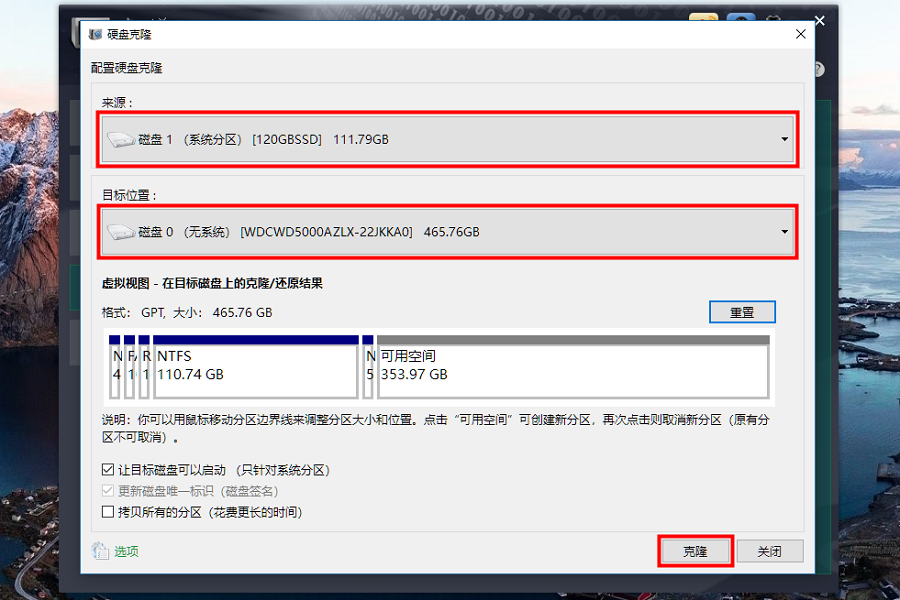
若您还想使用存在坏扇区的旧硬盘,可以通过下面的方法对其进行修复,但如果硬盘问题严重,则不建议再存入一些重要数据,以免数据丢失。如果您需要从存在坏扇区的硬盘中恢复数据,可点击此处查看具体方法。
使用CHKDSK命令,可以修复硬盘的逻辑坏扇区,请执行以下步骤:
步骤1:将故障硬盘与电脑连接,在左下角搜索框内搜索【cmd】,并右键点击【命令提示符】,选择【以管理员身份运行】打开命令提示符工具。
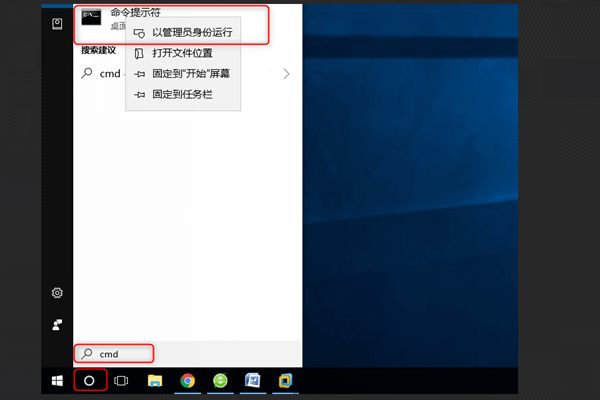
步骤2:在打开的命令提示符窗口里,输入命令【chkdsk X: /r /f】(X:指硬盘驱动器号;/r和/f是chkdsk参数),按【Enter】键以修复错误。待硬盘故障修复完成之后,检查设备是否正常工作。
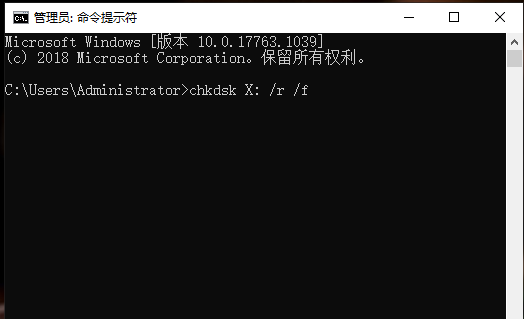
Windows设备内置了硬盘故障检查与修复功能,可用于修复硬盘上的坏扇区,具体操作步骤如下:
步骤1:打开“我的电脑/此电脑”,右键点击存在坏扇区的硬盘并选择【属性】。在属性窗口中切换至【工具】选项,并单击【检查】按钮。
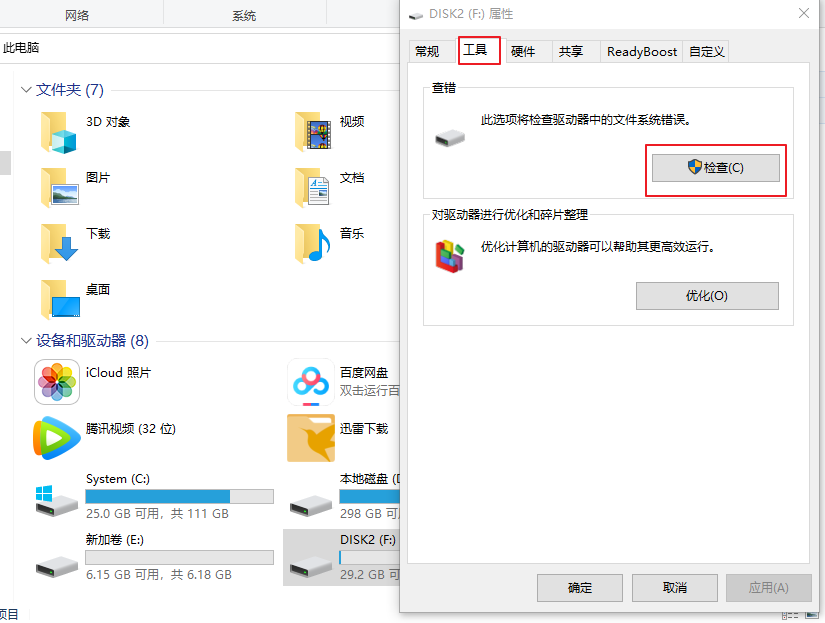
步骤2:接下来,在错误检查界面里选择【扫描并修复驱动器】选项,之后等待扫描并根据提示修复即可。
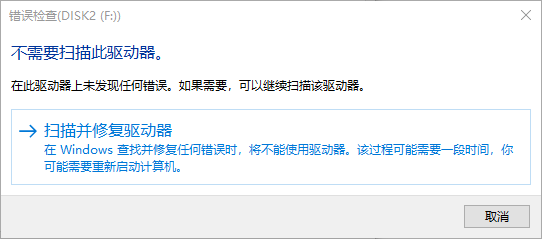





 粤公网安备 44070302000281号
粤公网安备 44070302000281号
